Planos que suportam este recurso: Professional Business Enterprise
Os rótulos ajudam a simplificar o gerenciamento e a organização do conteúdo no portal da base de conhecimento. Usando rótulos de artigos, você pode classificar, filtrar e categorizar artigos com eficiência, economizando tempo.
Por exemplo, se você precisar filtrar as notas de versão especificamente para executar atualizações ou revisá-las, use o filtro de rótulo na seção Todos os artigos () para localizar esses artigos rapidamente.
NOTA
Os rótulos de artigo estão disponíveis apenas no portal da base de conhecimento e são compatíveis com todos os planos.
Adicionando rótulos a artigos
Você tem várias opções para adicionar rótulos aos artigos. As etapas abaixo descrevem cada método disponível no portal da base de conhecimento.
Método 1: Adicionando rótulos do editor de artigos
Método 2: Adicionando rótulos da seção Todos os artigos
Método 3: Adicionando rótulos da seção Fluxo de trabalho na página Tarefas
Método 4: Adicionando rótulos da seção Com estrela
Método 5: Adicionando rótulos da categoria Pasta ou Índice
Para adicionar rótulos a um artigo no editor, siga estas etapas:
Navegue até o artigo desejado no portal da base de conhecimento.
Clique no ícone Mais () e selecione Rótulos.
Como alternativa, clique em Mais () > Mais opções de artigos e vá para Rótulos guia no painel Configurações do artigo.
No painel Adicionar rótulos, insira o nome do rótulo desejado e pressione Enter.
Como alternativa, para adicionar um rótulo existente, digite o nome do rótulo e selecione-o na lista suspensa.
Clique Adicionar.
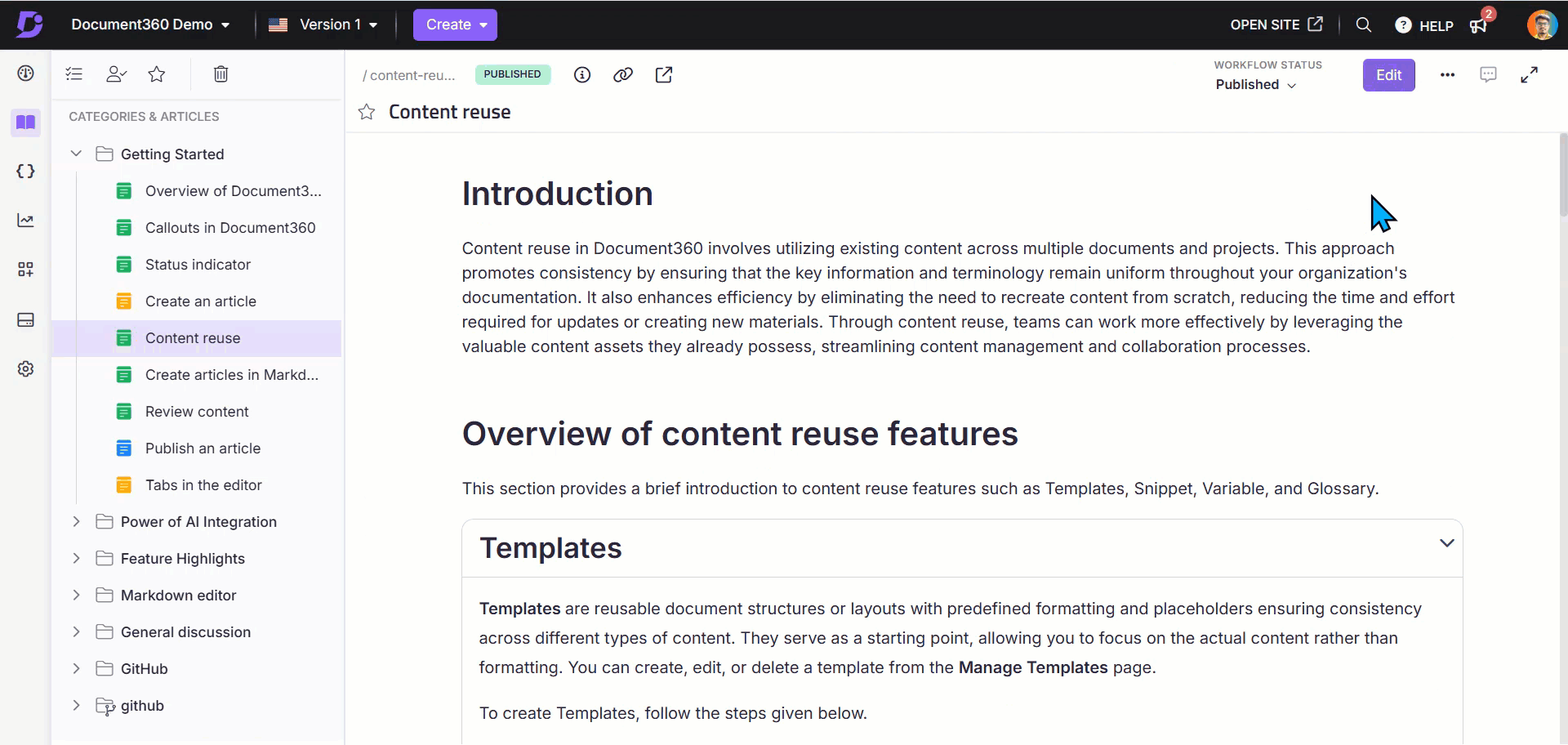
Para adicionar rótulos na seção Todos os artigos , siga as etapas abaixo:
Navegue até Documentação () na barra de navegação esquerda.
No painel de navegação esquerdo, navegue até Todos os artigos ().
Selecione os artigos desejados e, na parte superior, clique no ícone Mais () > Adicionar rótulos.
O painel Adicionar rótulos aparecerá.
Digite o nome do rótulo desejado e pressione Enter.
Como alternativa, para adicionar um rótulo existente, digite o nome do rótulo e selecione-o na lista suspensa.
Clique Adicionar.
Use o menu suspenso Filtro para classificar os artigos por rótulo:
Clique em Filtrar e expanda Rótulos seção.
Escolha seus rótulos ou pesquise por rótulos específicos.
Clique em Mostrar mais para ver rótulos adicionais e clique em Aplicar ao filtro.
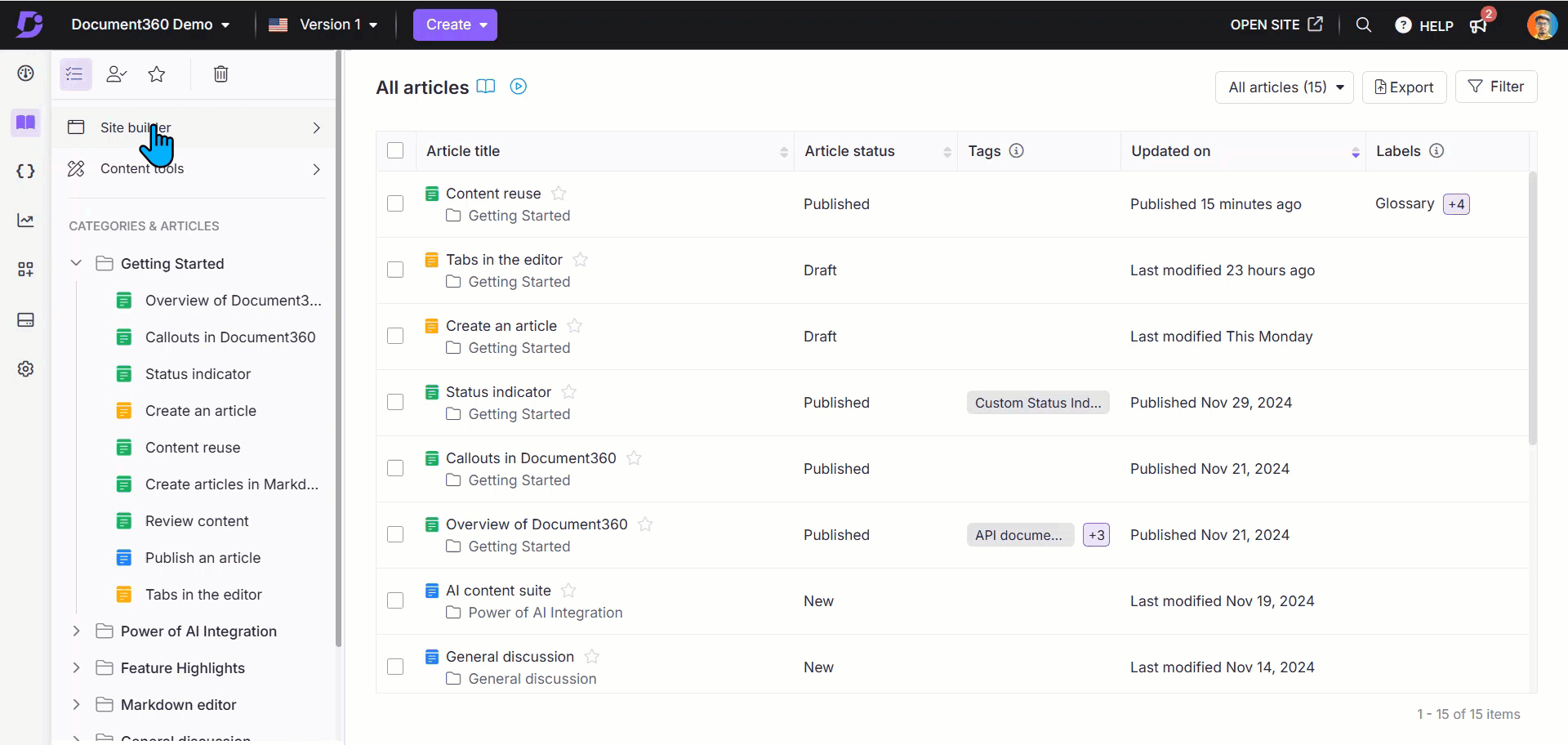
Para adicionar rótulos na seção Fluxo de trabalho da página Tarefas, siga as etapas abaixo:
Passe o mouse sobre o ícone Casa () na barra de navegação à esquerda e clique em Tarefas.
Na seção Fluxo de trabalho , os artigos nos quais você recebe qualquer status de fluxo de trabalho serão listados.
Marque a caixa de seleção dos artigos desejados e clique Adicionar rótulos na parte superior.
Insira os nomes de rótulo desejados e clique em Adicionar.
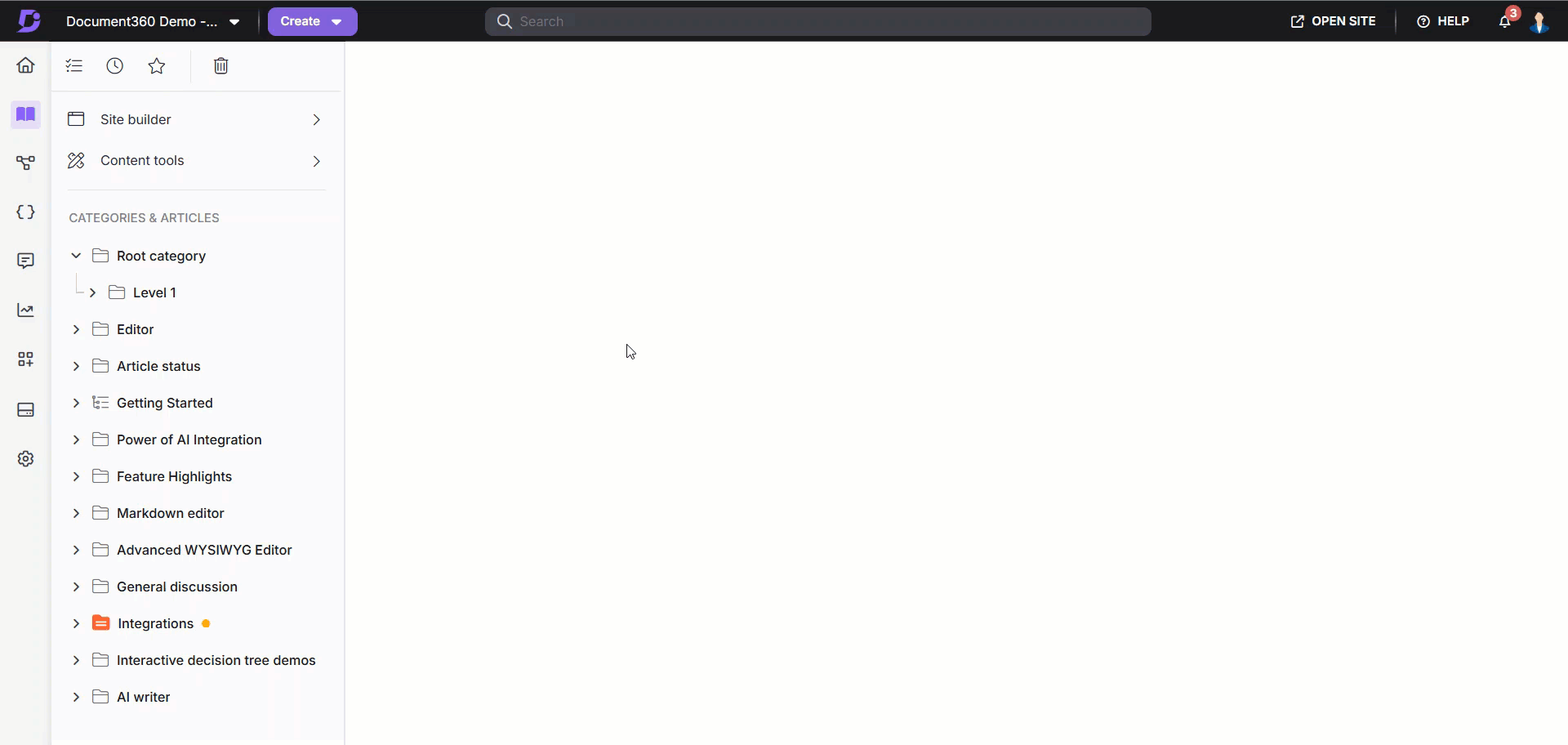
Para adicionar rótulos na seção Com estrela , siga as etapas abaixo:
No módulo Documentação (), navegue até a seção Estrelou () no menu de navegação secundário à esquerda
Marque a caixa de seleção dos artigos desejados na lista e clique Adicionar rótulos na parte superior.
Insira os nomes de rótulo desejados e clique em Adicionar.
Para rotular um artigo específico, passe o mouse sobre ele, clique em Mais () e selecione Adicionar rótulos.
Insira os nomes de etiqueta desejados e clique em Adicionar.
Use o filtro Rótulos para listar artigos com base em rótulos.
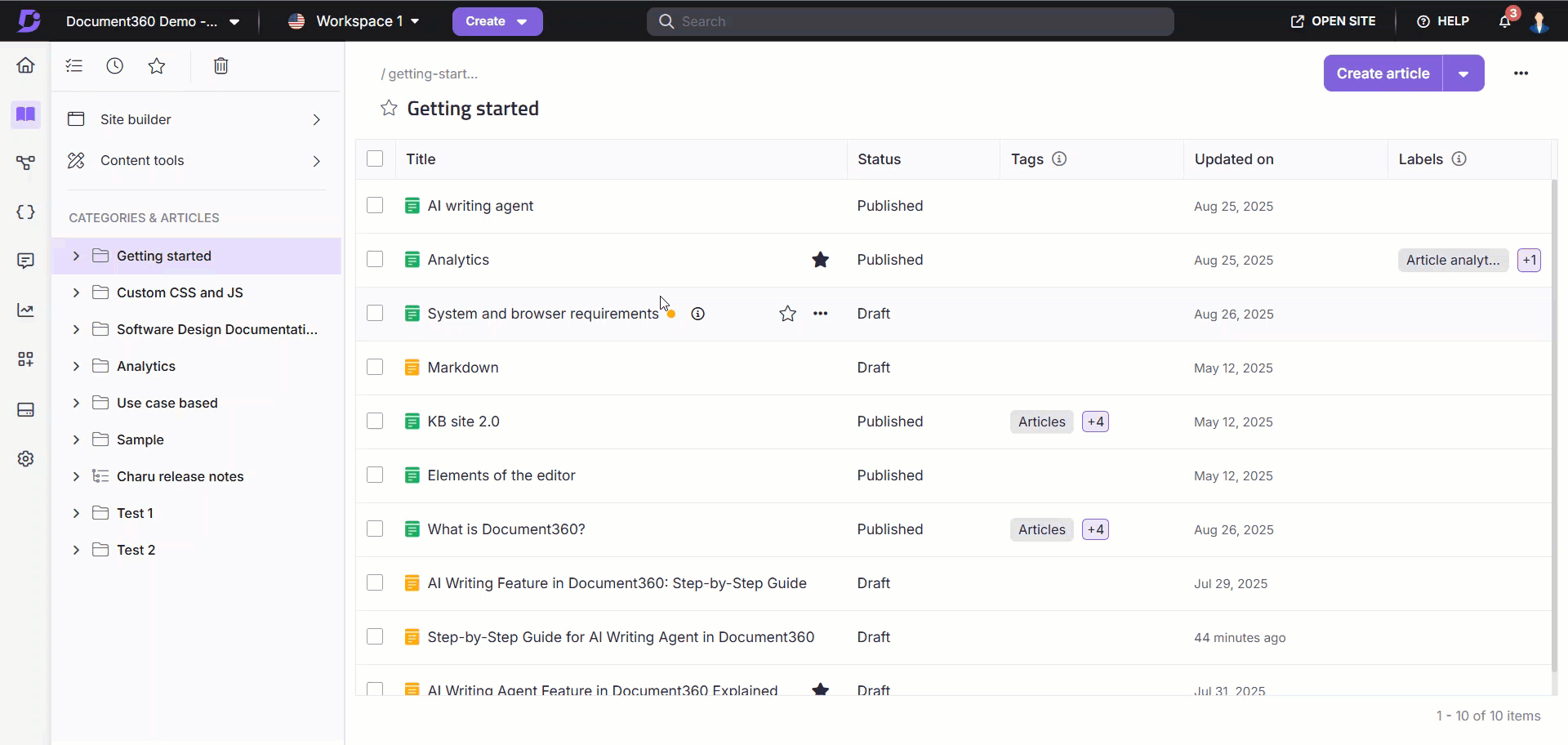
Para adicionar rótulos de uma categoria do tipo Pasta ou Índice, siga estas etapas:
Navegue até a categoria desejada no portal da base de conhecimento.
Para rotular um artigo específico, passe o mouse sobre ele, clique no ícone Mais () e selecione Adicionar rótulos.
Como alternativa, selecione vários artigos e clique Adicionar rótulos na parte superior.
Digite o nome do rótulo desejado e pressione Enter.
Clique Adicionar.
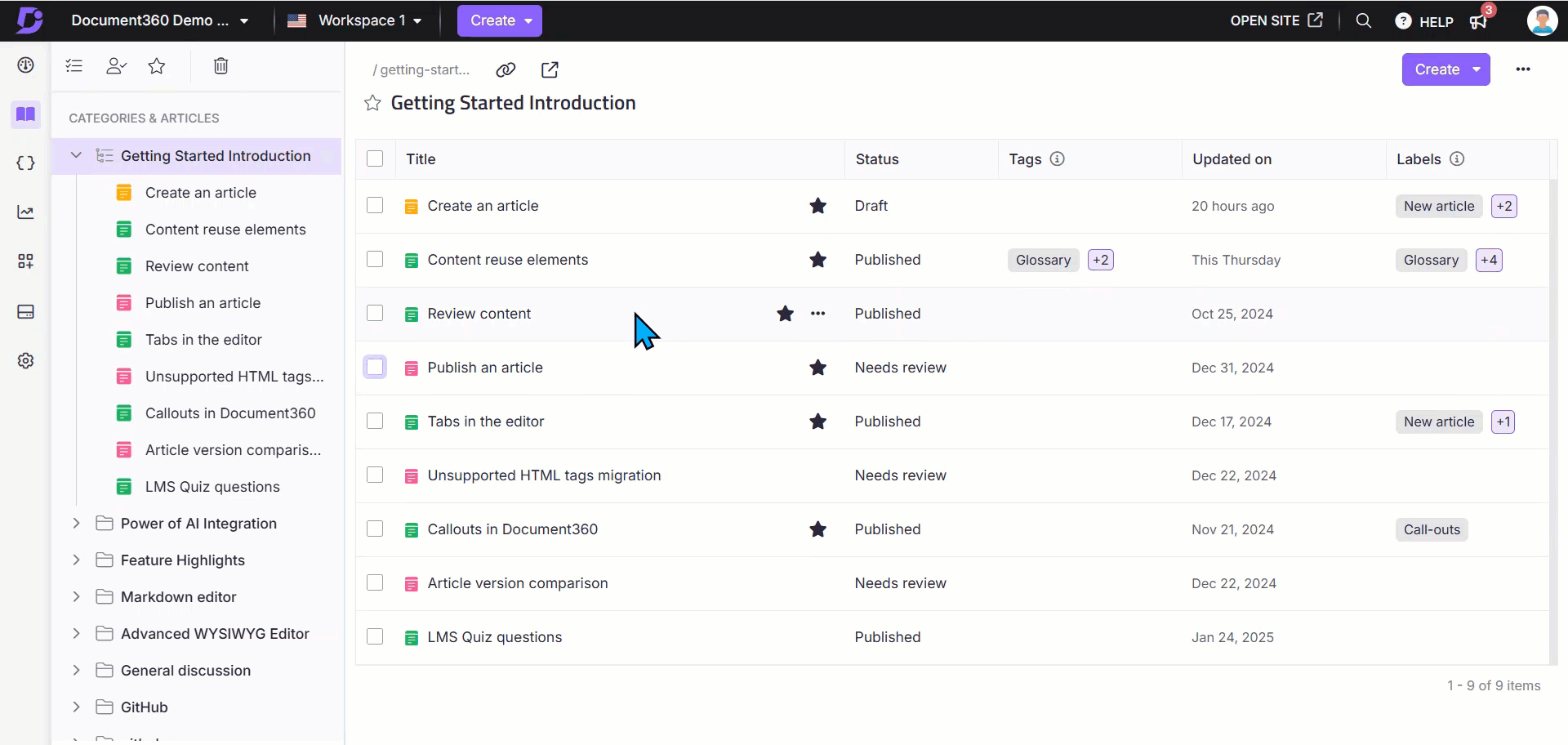
Perguntas Freqüentes
Quantos rótulos posso adicionar a um projeto?
Você pode adicionar até 10.000 rótulos por projeto.
Existe um limite para o número de rótulos por artigo?
Sim, você pode adicionar até 10 rótulos por artigo.
Posso usar o mesmo rótulo em artigos diferentes?
Sim, você pode reutilizar rótulos em vários artigos no mesmo projeto.
Qual é a diferença entre tags e rótulos?
As tags são palavras-chave visíveis no site e no portal da base de conhecimento, ajudando os usuários a categorizar artigos, aprimorar a navegação e otimizar os resultados da pesquisa.
Considerando que os rótulos estão disponíveis exclusivamente no portal da base de conhecimento. Eles são usados para organização e gerenciamento de conteúdo interno e não são visíveis para os usuários finais no site.
Posso pesquisar um artigo específico usando rótulos no portal da base de conhecimento?
Não, os rótulos não podem ser usados diretamente na pesquisa. No entanto, você pode filtrar artigos por rótulos na seção Todos os artigos .
Posso adicionar rótulos a imagens e vídeos?
Não, atualmente, os rótulos só podem ser adicionados aos artigos.
Os rótulos aparecerão no site da base de conhecimento?
Não, os rótulos são apenas para uso interno no portal da base de conhecimento e não aparecem no site da base de conhecimento.
Como faço para remover um rótulo de um artigo?
Para remover um rótulo, abra a caixa de diálogo Adicionar rótulos usando qualquer um dos métodos disponíveis (por exemplo, no editor de artigos, na seção Todos os artigos, nas atribuições de fluxo de trabalho, na seção Com estrela ou em uma categoria). Na caixa de diálogo, clique no ícone X ao lado do nome do rótulo. O rótulo será removido do artigo.